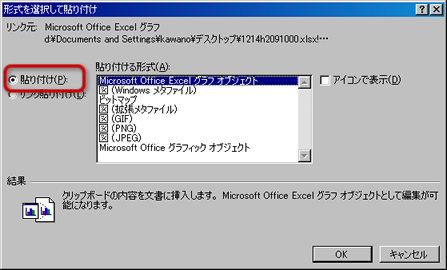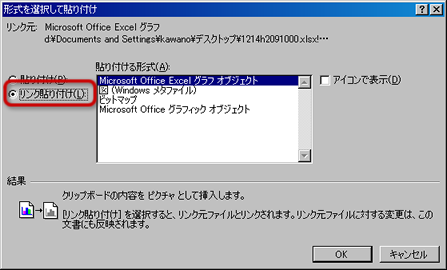ExcelのデータのWordへの貼り付け
レポートや論文を作成では、
データ処理やグラフ作成を表計算ソフトで行った後で、
ワープロソフトで文章にまとめることがよく行われます。
このように、
Excelで作ったグラフをコピーして、
Wordへ貼り付けて利用してみましょう。
Excelのデータのコピー(リンク貼り付け)
コピーの準備
Excelのデータを、Wordに貼り付けるには、次のような準備をしておきます。
- Wordを起動して、貼り付け先の文書ファイルを開いておく。
- Excelを起動して、貼り付ける表やグラフのあるファイルを開いておく。
コピーと貼り付け
準備ができたあと、
次のような操作をして、
Excelの表やグラフをコピーして Wordの文書に貼り付けます。
- Excelのウィンドウで、コピー元のデータを選択する
- 表の場合は、コピー元の表のあるセルを範囲指定する
- グラフの場合は、コピー元のグラフをクリックして指定する
- 「ホーム」タブの「クリップボード」グループにある、 「コピー」ボタンをクリックする
- 指定したデータが、コンピュータの「クリップボード」という場所に一時的にコピーされて、データが貼り付け可能な状態になる
- Wordのウィンドウに切り替える
- ウィンドウの一部分をクリックしたりタスクバーのボタンをクリックして、ウィンドウを切り替る
- 貼り付け先の位置をクリックして指定する
- 「ホーム」タブの「クリップボード」グループにある、 「貼り付け」ボタンをクリックする
- コピーしたデータ(表、グラフ)が貼り付けされる
貼り付けたデータは、Wordでは次のような扱いになります。
- 表の場合は、Wordの表と同じ扱いに変換される
- グラフの場合は、Wordのグラフ機能で作った表と同じ扱いになる
- 貼り付け直後の「文字の折り返し」の設定は、図などと同じで「行内」となる
- グラフのデータを編集すると、貼り付け元のExcelのファイルが開く
リンク貼り付け
ExcelのグラフをWordに貼り付けると、
「リンク貼り付け」という状態になります。
リンク貼り付けとは、
コピー元のファイルとコピー先のファイルを関連付けて、
リンクを作ることです。
例えば、グラフのコピー元のExcelデータを変更すると、
コピー先のWordの文書のグラフも自動的に変更されます。
キーボードを利用した操作
データのコピーや貼り付けの操作は、キーボードからでも同じことができます。
ExcelでもWordでも同じ操作です。
- コピー: 「Ctrl」+「C」キー
- 貼り付け: 「Ctrl」+「V」キー
- ウィンドウ(ソフト)の切り替え: 「Alt」+「Tab」キー
Excelのデータのコピー(形式を選択して貼り付け)
貼り付け方には、いくつかの形式を選択することができます。
ここでは、グラフを貼り付けるときに、次のように操作した場合を説明します。
- 「ホーム」タブの「クリップボード」グループにある、 「貼り付け」ボタンの下の「▼」をクリックする
- メニューが表示されるので、「形式を選択して貼り付け」を選択する
貼り付ける形式は、グラフの場合、次のようなものがあります。
- 貼り付け
- Microsoft Office Excel グラフオブジェクト
- Excelでのグラフと同じデザイン・レイアウトで貼り付け
(ExcelのデータもWordに埋め込む)
- Microsoft Office グラフィックオブジェクト
- Wordの書式に合わせてグラフを貼り付け
(ExcelのデータもWordに埋め込む)
- 図(Windowsメタファイル)、ビットマップ、図(GIF)など
- 図として貼り付け(グラフを編集することはできない)
- リンク貼り付け(貼り付けたグラフをダブルクリックすると元のファイルが開く)
- Microsoft Office Excel グラフオブジェクト
- Excelでのグラフと同じデザイン・レイアウトで貼り付け
(Excelのデータへのリンクをdに埋め込む)
- Microsoft Office グラフィックオブジェクト
- Wordの書式に合わせてグラフを貼り付け
(Excelのデータへのリンクを埋め込む)
- 図(Windowsメタファイル)、ビットマップ
- 図として貼り付け(グラフを編集することはできない)
次へ進んでください。